Bei Twitter war ich mir nie wirklich sicher, in wie fern ich einen Nutzen daraus ziehen oder Gefallen daran finden könnte, bzw. irgendetwas damit anfangen. Innerhalb der letzten Tage habe ich jedoch neben der Kommunikation die Sache gefunden, für die sich mein Twitteraccount definitiv lohnt.
Als Fan von 3sat und arte bin ich extrem erfreut darüber, dass diese beiden öffentlich-rechtlichen Sender zeitaktuell beim Anfang einer Sendung einen Tweet rausschicken. Was mir auch sehr gut gefällt ist, dass arte zusätzlich darüber benachrichtigt, wenn eine neue Sendung in ihren Video-On-Demand-Service arte+7 hinzugefügt wird. Eben genanntes findest Du auf den Twitteraccounts @3sat und @ARTEde oder @ArteTV, wenn Du auf die Plus7 Infos verzichten möchte. Arte bietet außerdem noch weitere Feeds an. Zum einen jener, der das französische Programm ankündigt: @ARTEfr, und @artedeutschland mit Informationen und Hinweisen zu Sendungen und Themen.
Weitere Twitter-Accounts aus den deutschen öffentlich-rechtlichen Medien sind @tagesschau, 1LIVE_Fernseher und @RadioTrackback. Meiner Meinung nach könnte es da ruhig mehr geben ^-^’’. Gibt es wahrscheinlich auch und ich habe einfach nur falsch gesucht. Falls Du noch weitere kennst: Immer her damit! ^.~
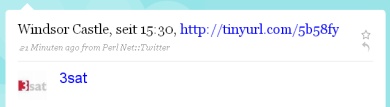
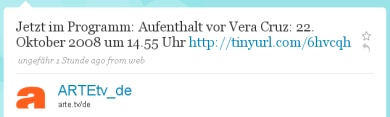
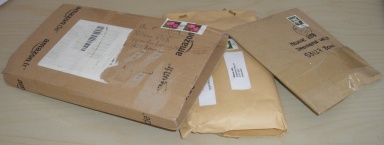

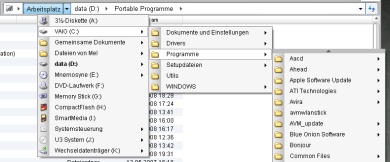
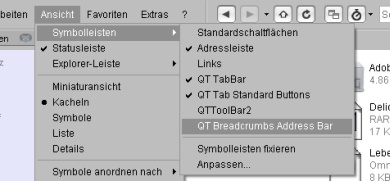
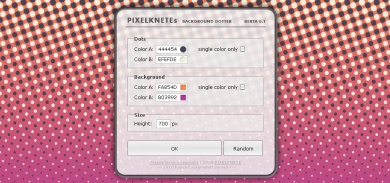
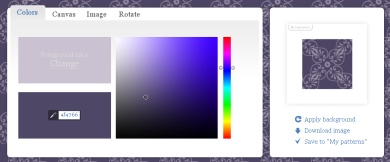
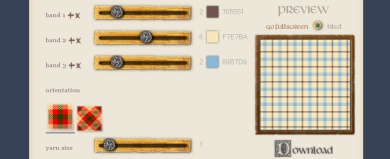
 Mel aka
Mel aka